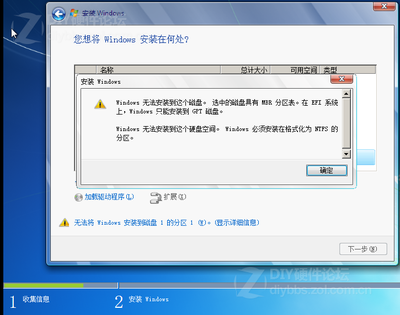当我们需要一台服务器为我们工作的时候,硬件条件是必须的,就是服务器本身,而让服务器工作起来的,则是软件,也就是系统。今天,小编就来教大家怎么安装服务器系统。这次以WindowsServer2003EnterpriseEdition为例
怎么安装服务器系统——工具/原料服务器
WindowsServer2003EnterpriseEdition
怎么安装服务器系统——方法/步骤怎么安装服务器系统 1、
首先是设置bois,对应你服务器的bois设置将光盘优先启动,然后重启,插入带有WindowsServer2003EnterpriseEdition系统的光盘
怎么安装服务器系统 2、
屏幕上出现提示:PressanykeytobootfromCD...
立即按键盘上的任意一个键
怎么安装服务器系统 3、
等待,画面出现安装提示的时候,按下回车
怎么安装服务器系统_如何安装服务器系统
怎么安装服务器系统 4、
选择分区,若是尚未分区的话,按下键盘C
怎么安装服务器系统 5、
选择默认第一个选项,回车
怎么安装服务器系统 6、
格式化完毕,开始安装
怎么安装服务器系统_如何安装服务器系统
怎么安装服务器系统 7、
安装完毕,回车重启服务器
怎么安装服务器系统 8、

重启过程中看到熟悉的启动画面
怎么安装服务器系统 9、
之后有需要你输入产品的密钥
怎么安装服务器系统_如何安装服务器系统
怎么安装服务器系统 10、
配置连接数,根据服务的人数而定
怎么安装服务器系统 11、
设置完密码和日期之后,设置网络,选择典型,下一步
怎么安装服务器系统 12、
选择否定选项,然后下一步
怎么安装服务器系统_如何安装服务器系统
怎么安装服务器系统 13、
此后等待系统安装完毕即可,输入用户名密码即可登录
 爱华网
爱华网